登録に失敗した場合、または登録情報が無効になった場合はどうすればよいですか?
「あなたが送ってきたメールアドレスとライセンスコード(登録コード/ライセンスキー)を入力しましたが、ソフトウェアからライセンスされたメールまたはライセンスコードが無効であると表示されます。なぜ?」
ソフトウェアのプロンプトに従って、無効なライセンス電子メール(登録済み電子メール)またはライセンスコードが原因でソフトウェアの登録に失敗した場合は、以下の理由と解決策を確認して修正してください。
パート 1.ライセンスされた電子メールまたはライセンスコードが無効であるのはなぜですか?
パート 2.ライセンスされた電子メールまたはライセンスコードが無効な場合の修正方法は?
パート3。お 問い合わせ
パート 1.ライセンスされた電子メールまたはライセンスコードが無効であるのはなぜですか?
登録時に、ソフトウェアがライセンスコードが無効であることを通知するために次のいずれかのプロンプトが表示された場合、登録が失敗する原因として考えられるいくつかの理由があります。
1. 入力エラーが原因である可能性があります。ソフトウェアを正常に登録するには、ライセンスコードとライセンスされた電子メールの両方を、大文字と小文字を含めて正しく入力する必要があります。スペルミスを避けるために、メールアドレスとライセンスコードをコピーして貼り付けることをお勧めします。コードの前後に空白を追加しないでください。
2.一部の製品には同様の製品名があるため、間違った製品を注文またはダウンロードした可能性があります。
3. Windows バージョンと Mac バージョンで製品を混同している可能性があります。これらは完全に2つの異なる製品であり、製品ごとに異なるライセンスコードを取得することに注意してください。
4.各ライセンスコードは 対応するソフトウェアのみを登録できるため、ツールボックスから他の未購入ソフトウェアを誤って登録した可能性があります。
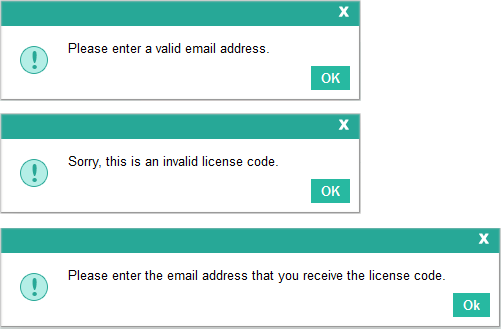
パート 2.ライセンスされた電子メールまたはライセンスコードが無効な場合の修正方法は?
上記の理由を考慮して、次のような対応する解決策があります。
1.入力エラーを避けるために、ライセンス名とライセンスコードの代わりにライセンスされた電子メールとライセンスコードを入力し、コピーして貼り付けてください。 間違った文字を入力したり、その前後に空白のままになったりしないようにするためのライセンスコード。
ライセンスの電子メールとライセンスコードを確認するには、支払いプラットフォーム(support@2checkout.com)から送信された電子メールを確認できます。このメールのタイトルは「www.coolmuster.com/ でのご注文:商品とお支払い情報」です。
- このメールの「製品/サブスクリプション情報」セクションにあるライセンスメールとライセンスコードを確認してコピーしてください。
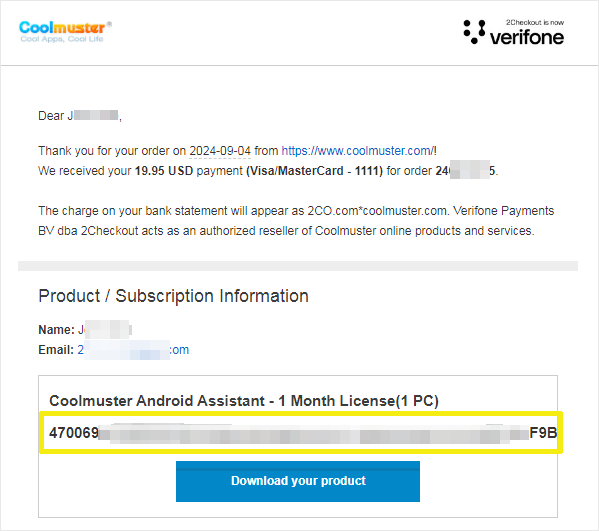
2.誤って間違った商品を注文した場合は、 support@coolmuster.com までメールでお問い合わせください。間違った製品をダウンロードした場合は、 当社のWebサイトから製品を再ダウンロードしてください。
3.購入したプログラムと同じプログラムを使用していることを確認します( Windows または Macのプログラムのフルネームなど)。
パート3。お 問い合わせ
それでもライセンスコードが無効またはライセンスされた電子メールのためにソフトウェアの登録に失敗した場合は、電子メールでお問い合わせください:support@coolmuster.com。
問題を示すために、注文情報(注文ID、メールアドレス、購入時に使用した名前など)と関連するスクリーンショットを同封してください。

関連するFAQ:
ライセンスコードを受け取った後のソフトウェアを登録するにはどうすればいいですか?
購入後にライセンスコードが届かない場合はどうすればよいですか?
